3DMax软件主工具栏移动位置的方法详解
溜溜自学 室内设计 2021-09-15 浏览:1896
相信有部分小伙伴都觉得3DMax的的主工具栏位置不够人性化,或者是不符合自己的操作习惯,这时候我们有什么办发可以让其移动到自己觉得合适的位置呢?下面小编就给大家分享下3DMax软件主工具栏移动位置的方法详解,希望能帮助到大家,感兴趣的小伙伴可以了解一下。
想要更深入的了解“3DMax”可以点击免费试听溜溜自学网课程>>
工具/软件
电脑型号:联想(lenovo)天逸510s; 系统版本:Windows7; 软件版本:3DMax2014
方法/步骤
第1步
打开3DMax软件。
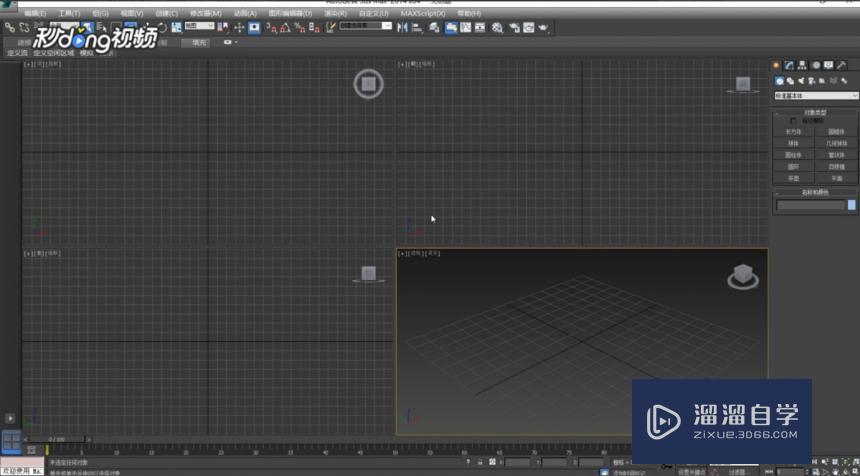
第2步
选择3DMax软件上方主工具栏即可将主工具栏移动位置。
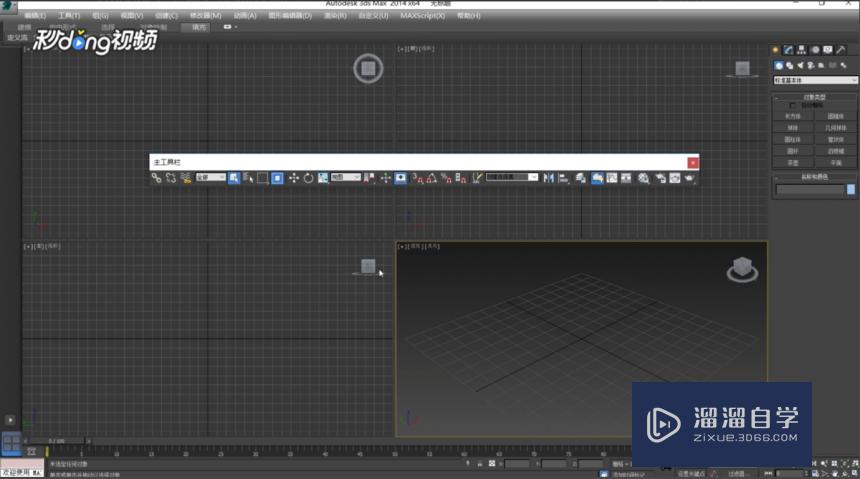
第3步
鼠标右键点击“停靠”,可以选择3DMax主工具栏移动后停靠位置。
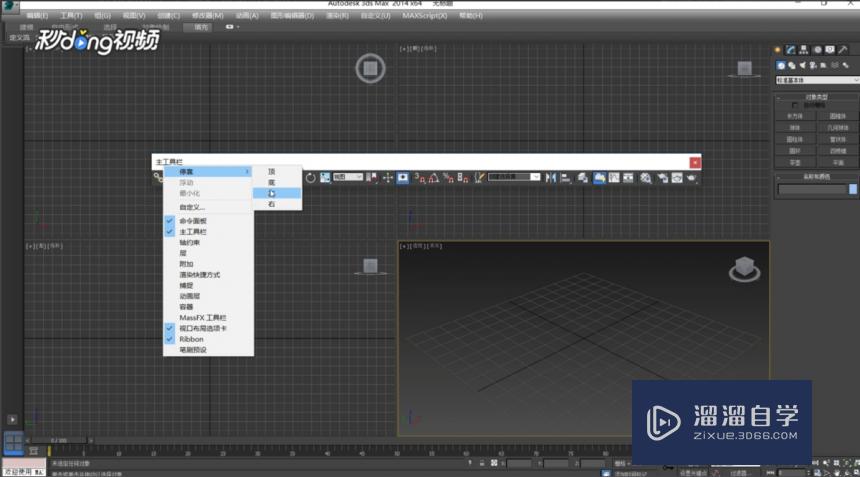
第4步
工具栏可以在3DMax上方“自定义”中找到。
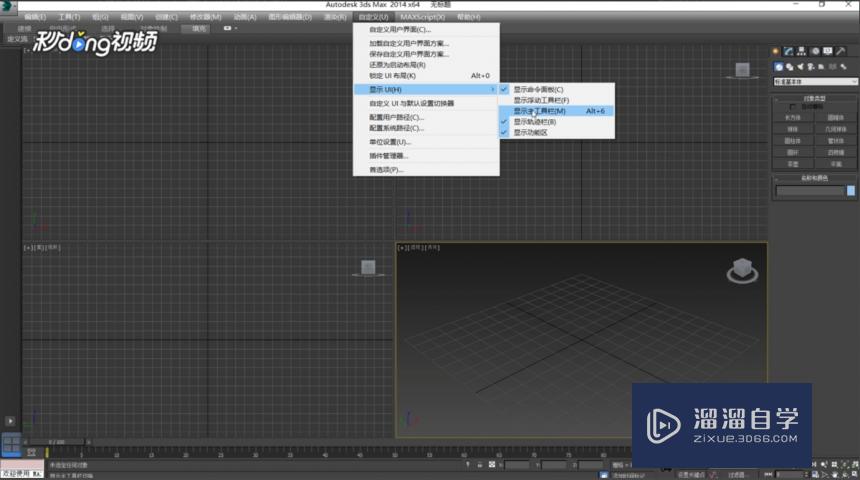
温馨提示
以上就是关于“3DMax软件主工具栏移动位置的方法详解”全部内容了,小编已经全部分享给大家了,还不会的小伙伴们可要用心学习哦!虽然刚开始接触3DMax软件的时候会遇到很多不懂以及棘手的问题,但只要沉下心来先把基础打好,后续的学习过程就会顺利很多了。想要熟练的掌握现在赶紧打开自己的电脑进行实操吧!最后,希望以上的操作步骤对大家有所帮助。
相关文章
距结束 05 天 11 : 20 : 01
距结束 00 天 23 : 20 : 01
首页









